本文介紹一下�����,Windows Server操作系統(tǒng)安裝���,以及在企業(yè)中的應用,在小型企業(yè)中可以使用不同的版本搭建不同類型的服務�,小型企業(yè)中可以搭建Web服務,F(xiàn)TP服務���,以及DNS和DHCP服務等���,在大型企業(yè)可以使用Windows Server服務器系統(tǒng)搭建AD域 Exchange郵箱服務等等
Windows 2008 版本
有標準版、有企業(yè)版 群集 雙擊熱備 cluster���、有數(shù)據(jù)中心版���、核心版操作系統(tǒng)沒有圖形界面 安全 不用更新操作系統(tǒng)
1.在虛擬機里面安裝Windows Server2008操作系統(tǒng),打開虛擬機���,點擊新建虛擬機選擇典型�����,然后下一步
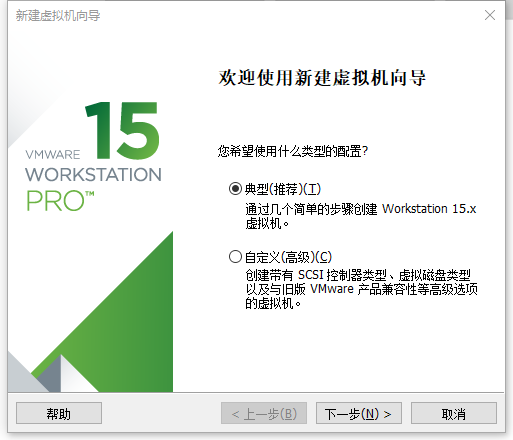
2.選擇稍后安裝操作系統(tǒng)����,然后下一步
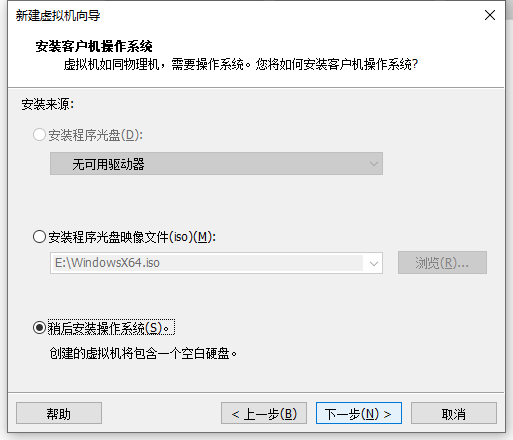
3.選擇Windows系統(tǒng),打開里面找到Windows Server2008 R2 X64位操作系統(tǒng)��,然后下一步
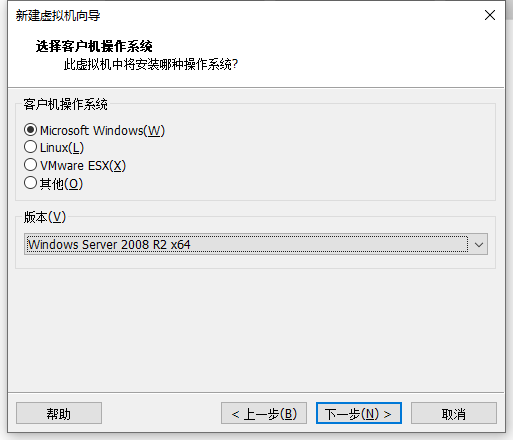
4.輸入虛擬機名稱���,這里我輸入Server���,下面是系統(tǒng)存放的位置,我選擇保存在F盤����,然后下一步
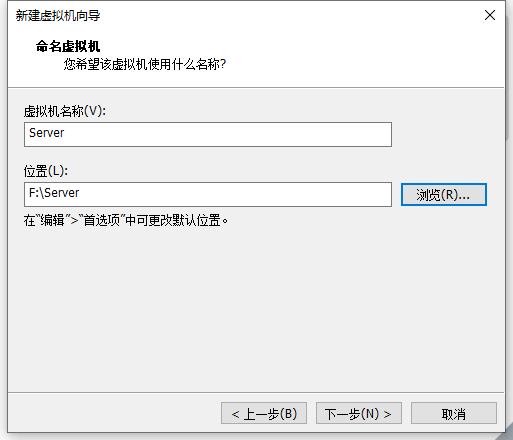
5.這里輸入磁盤大小,這里根據(jù)你物理機硬盤大小來輸入���,我這里給40G就夠了����,然后一下步
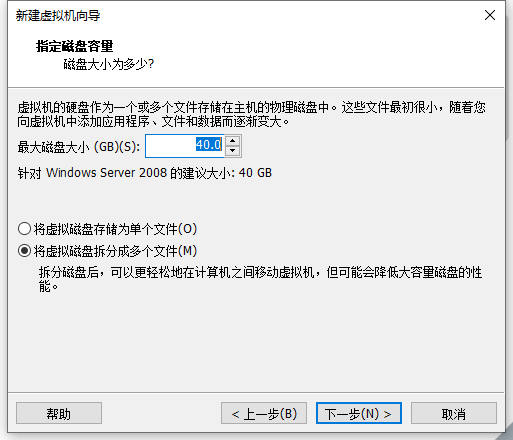
6.創(chuàng)建好之后��,點擊下一步
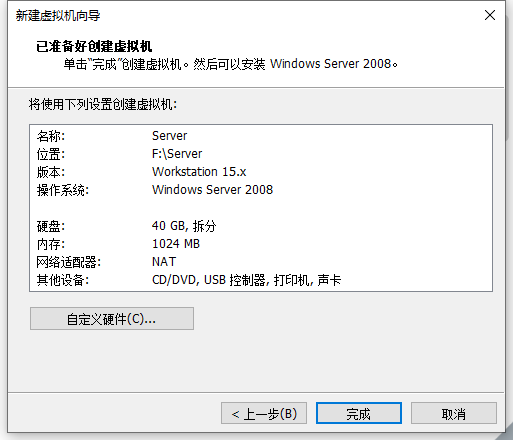
7.點擊虛擬機編輯,然后找到CD/DVD選項��,使用ISO鏡像文件�,找到你下載好的Windows Server 2008iso鏡像,然后下一步
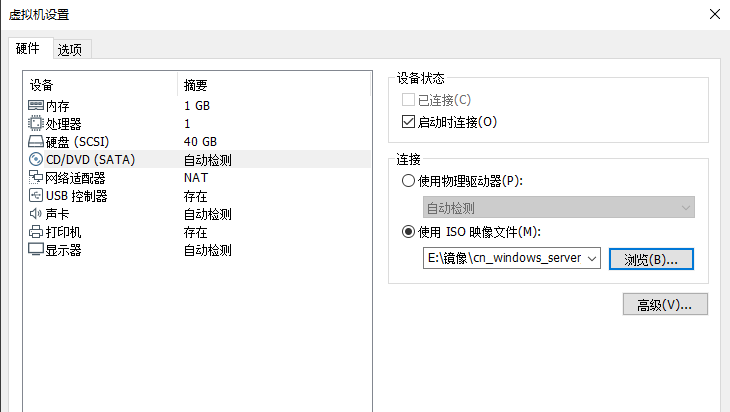
8.點擊開機��,然后下一步
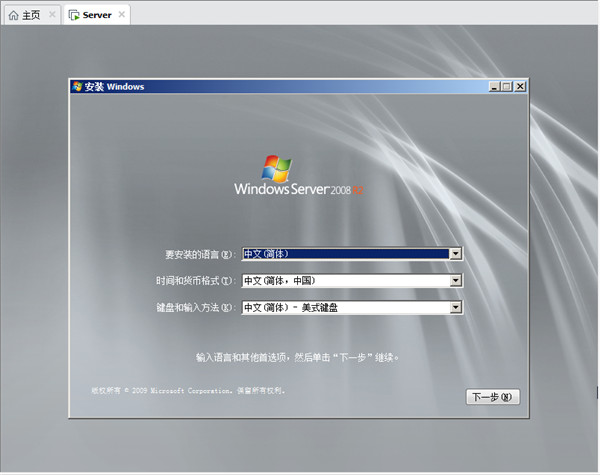
9.這里選擇Windows Server R2Enterprise企業(yè)版完全安裝����,然后一下步
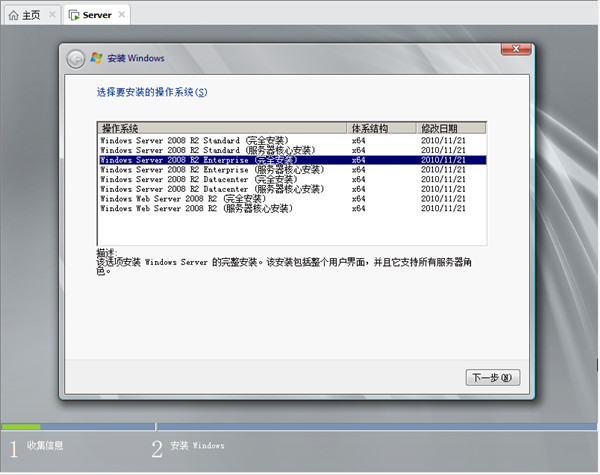
10.勾選我接受許可條款�����,不然無法安裝����,然后下一步

11.選擇自定義(高級)然后下一步
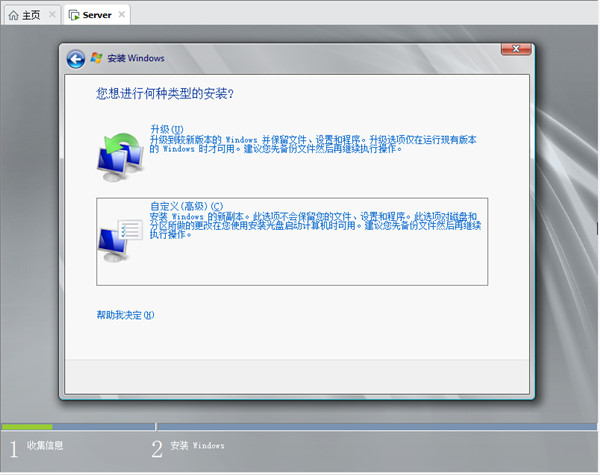
12.這里只有一塊磁盤,總大小為40G���,這里我就不分區(qū)了�,點擊下一步繼續(xù)
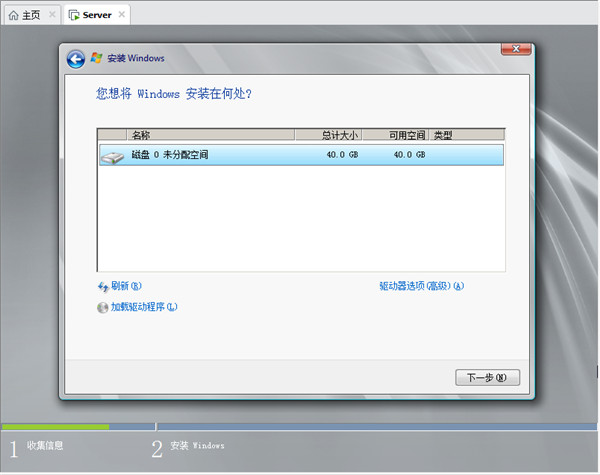
13.等待安裝完成�����,自動重啟電腦
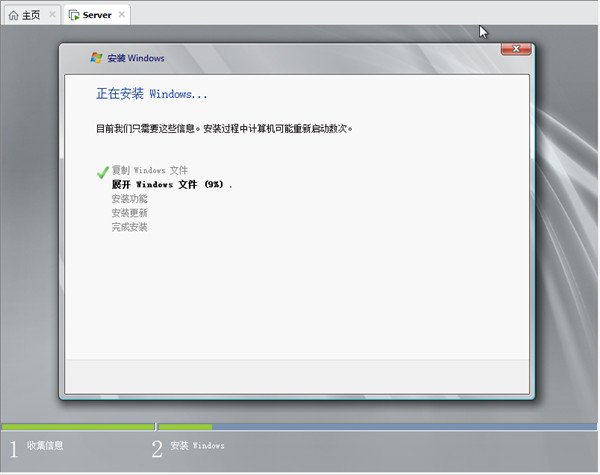
14.現(xiàn)在已經安裝完成,會自動重啟電腦
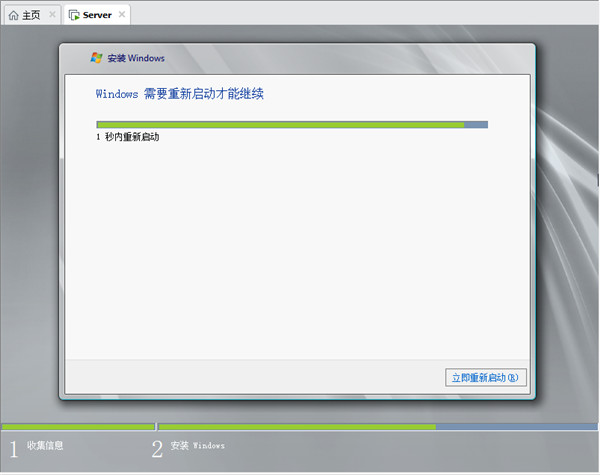
15.重啟電腦之后�,現(xiàn)在提示我們需要修改密碼才能進行登入,要求必須數(shù)字加字母大小寫���,或者特殊符號
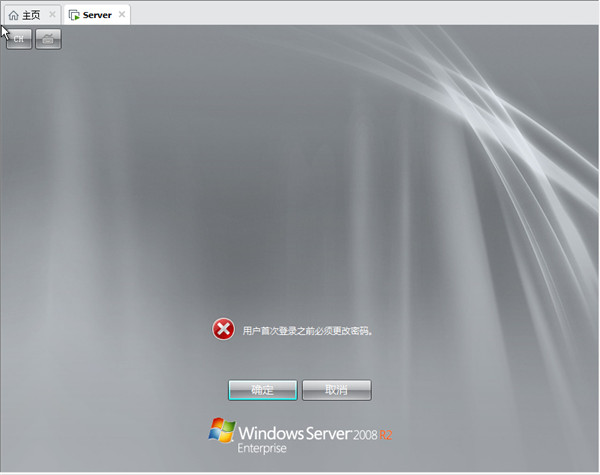
16.輸入完密碼之后直接回車就登入系統(tǒng)了
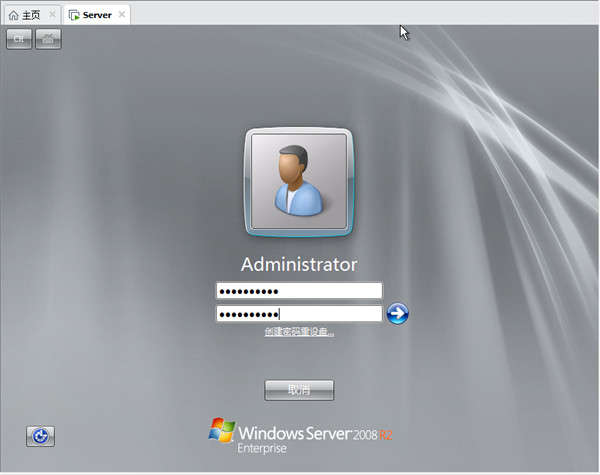
17.登入系統(tǒng)�����,默認桌面只有一個回收站��,現(xiàn)在鼠標點擊開始菜單����,選擇計算機點擊在桌面顯示�,或者按鍵盤上面的字母R也可以
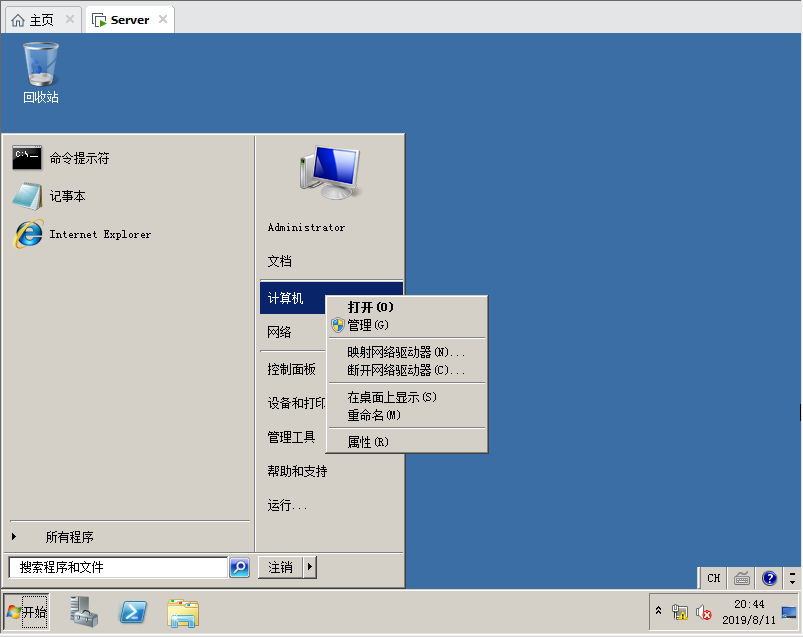
18.選擇控制面板,也添加在桌面顯示��,方便以后操作
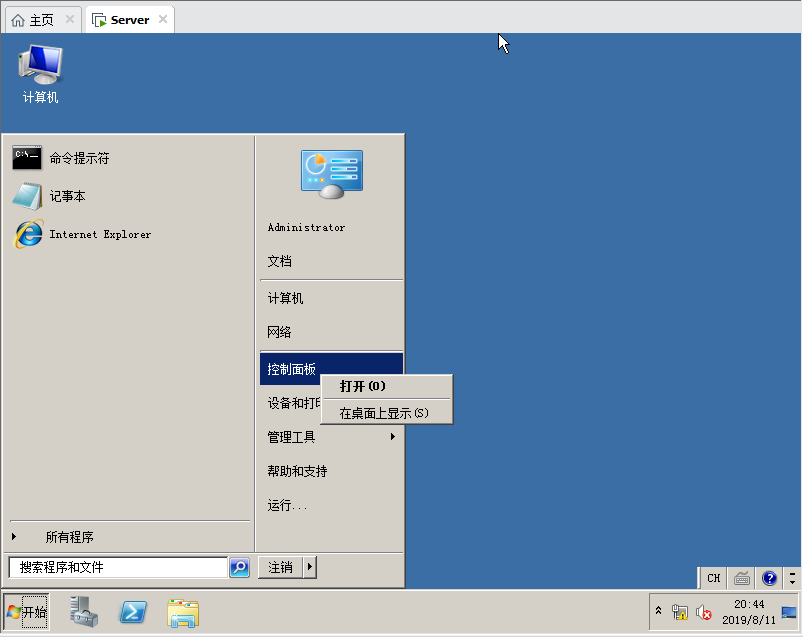
19.選擇計算機右鍵打開屬性�,或者按鍵盤上面的字母R,一樣的效果
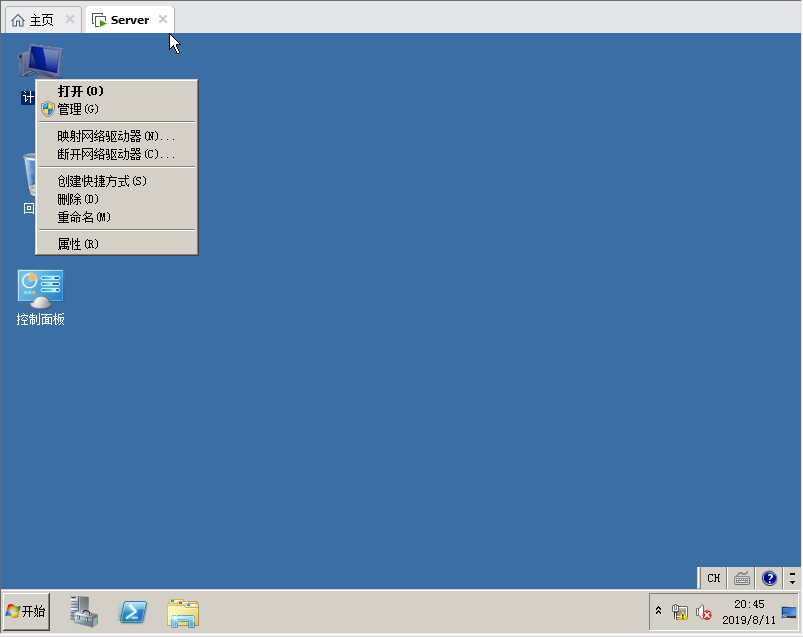
20.打開之后可以看到����,默認安裝完操作系統(tǒng)都使用WORKGROUP工作組,點擊更改設置�,修改一下計算機描述以及計算機名
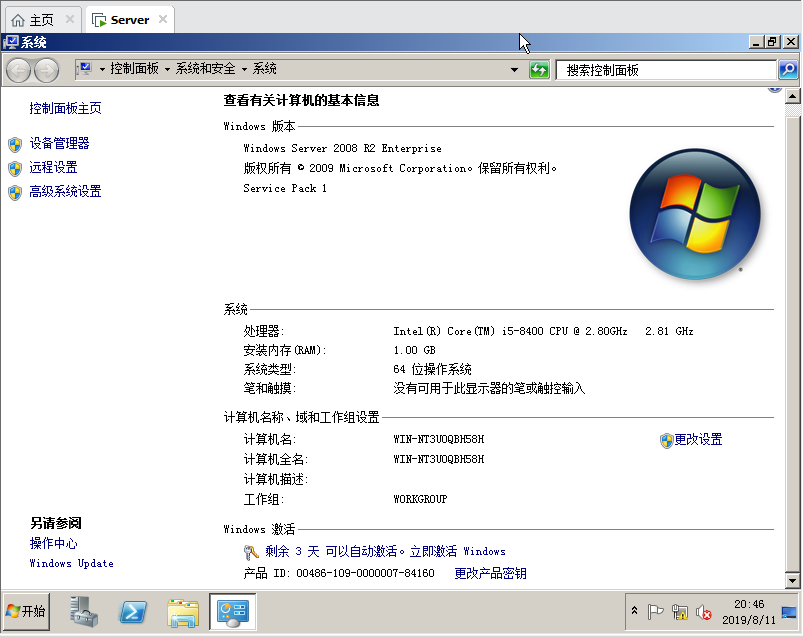
21.先修改計算機描述���,這里我修改為ADServer,然后點應用

22.修改完計算機描述�����,然后點擊更改然后修改一下計算機名����,這里我修改為Server,然后確定
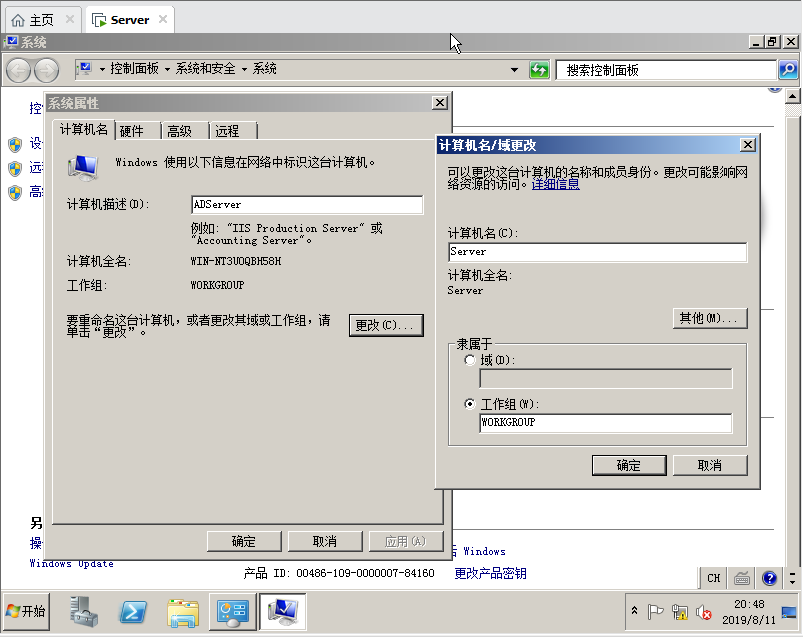
23.修改完成之后��,提示讓我們重啟計算機�,這里選擇稍后重新啟動
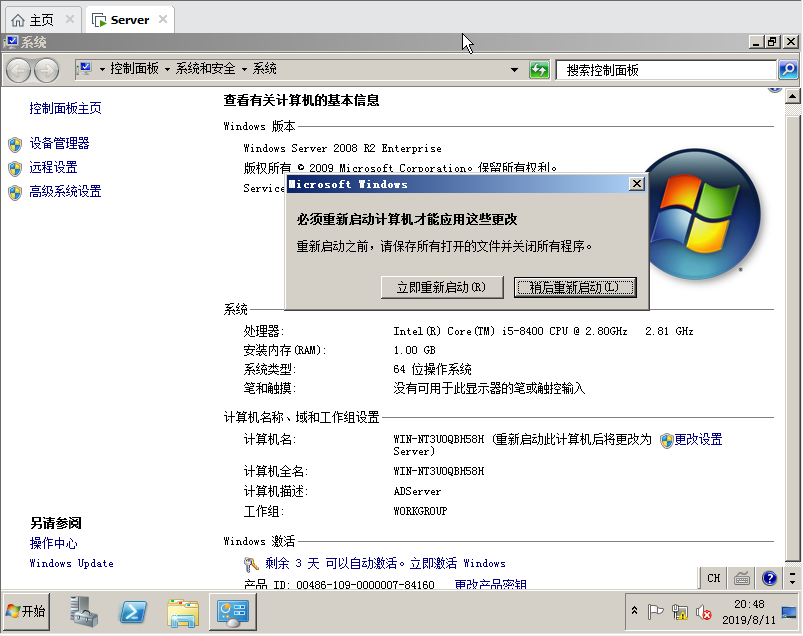
24.激活Windows Server操作系統(tǒng)安裝完���,默認只能使用三天���,這里我使用軟件來激活,然后點擊Restart重啟計算機
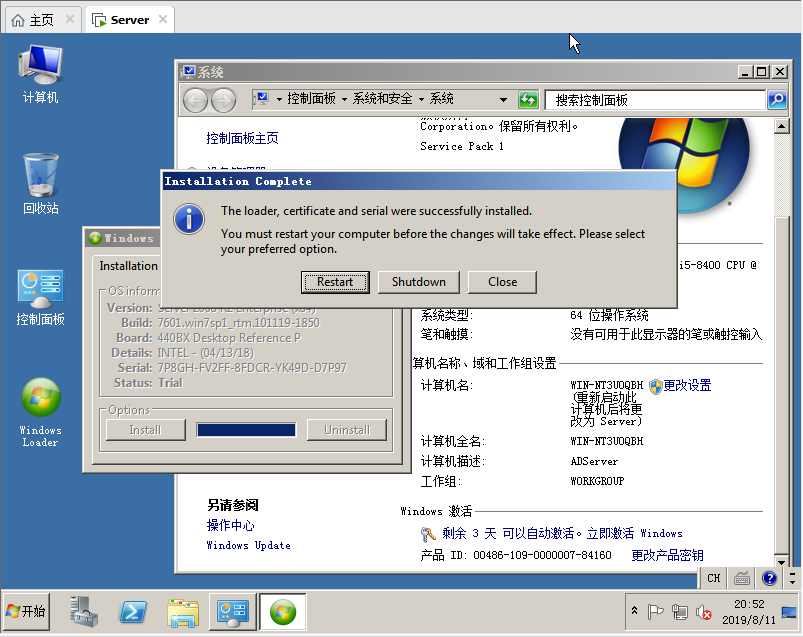
25.重啟完成之后���,打開系統(tǒng)���,可以看到計算機描述以及計算機名都改不了����,操作系統(tǒng)也激活了
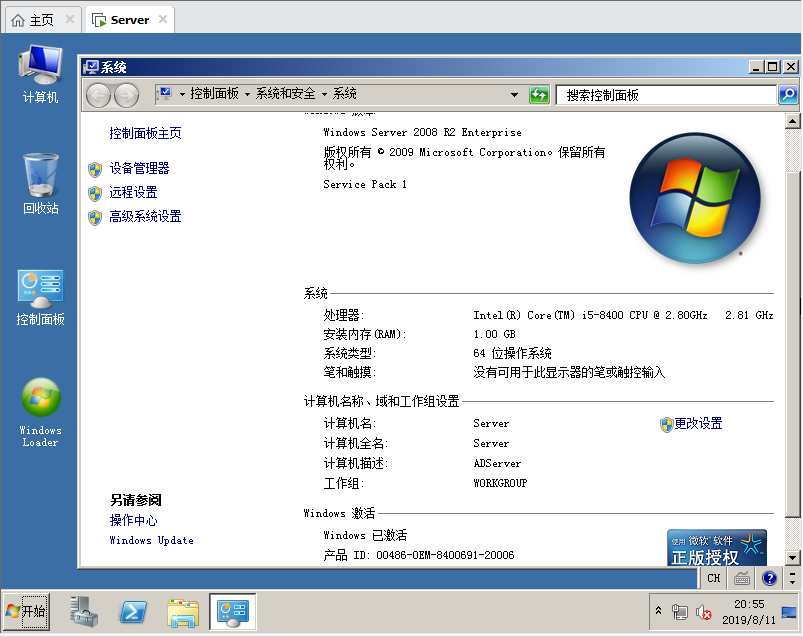
26.然后點擊虛擬機�,找到VMware Tools然后安裝
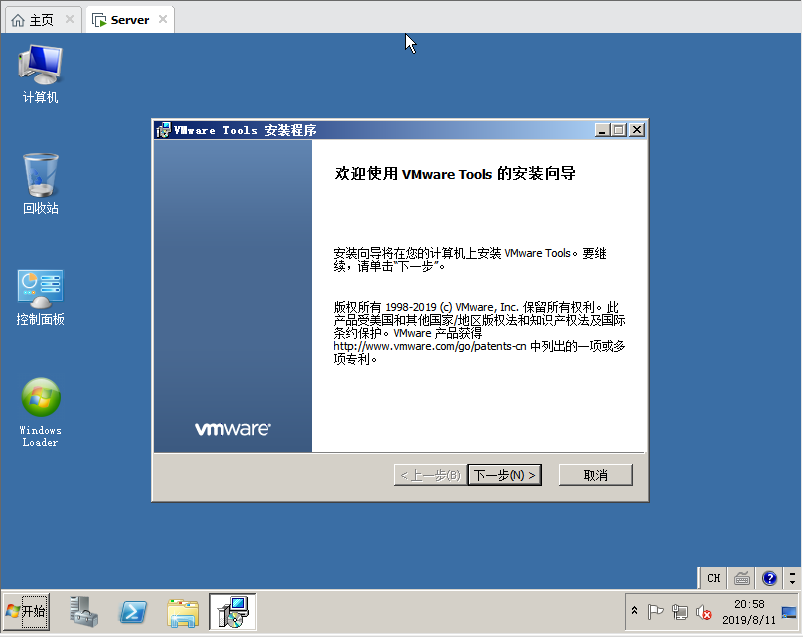
27.選擇完整安裝,然后下一步
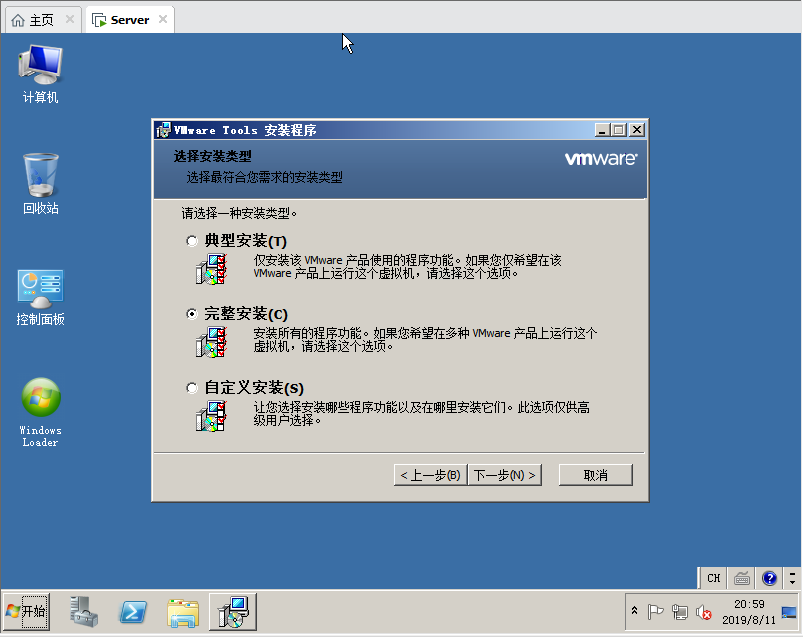
28.等待安裝完成�,提示讓我們重啟電腦,安裝完成之后����,可以把物理機上面的數(shù)據(jù)復制然后在虛擬機里面粘貼,這樣拷貝數(shù)據(jù)就很方便了
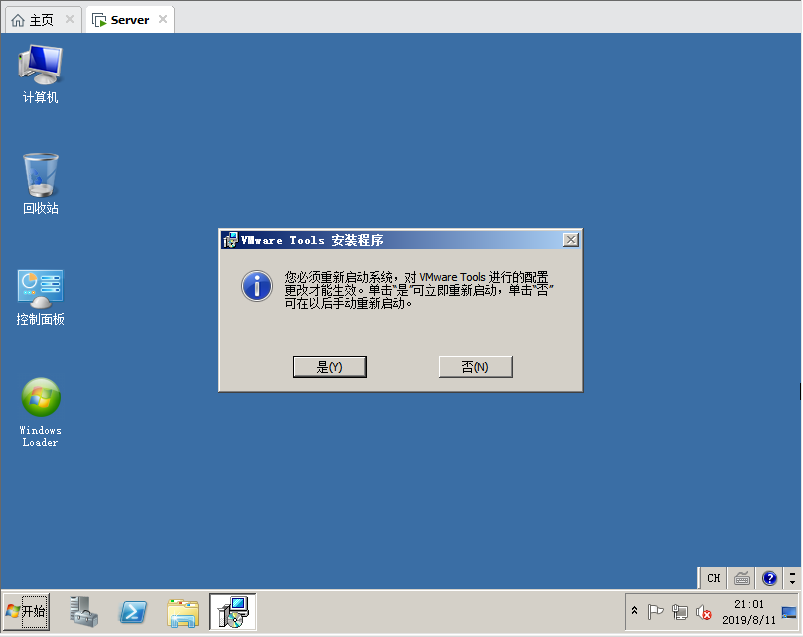
29.重啟完成之后��,現(xiàn)在點擊虛擬機然后創(chuàng)建一個快照�,方便以后我們還原到干凈的系統(tǒng),輸入快照名�,然后拍攝快照
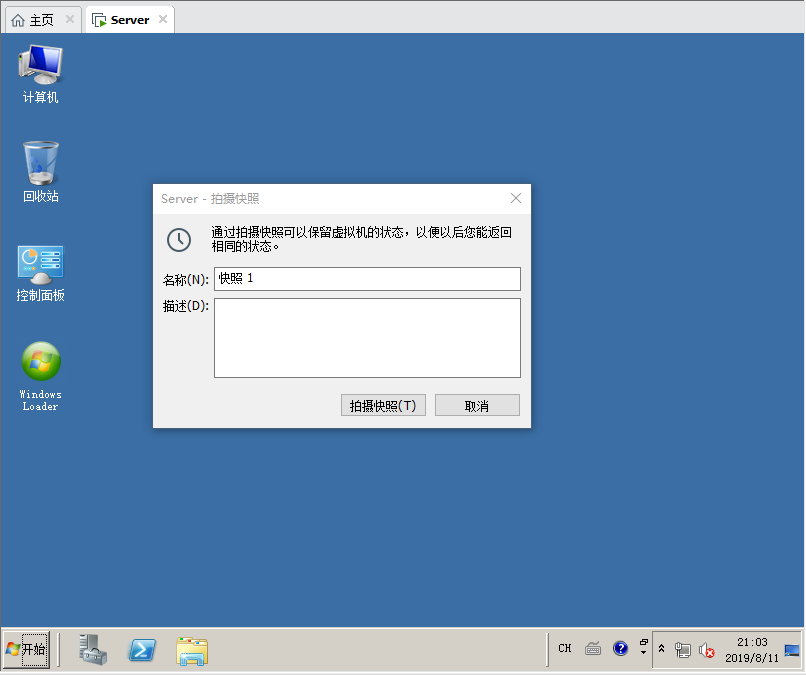
30.點擊虛擬機,找到快照����,在這里面可以查看剛剛創(chuàng)建的快照,雙擊快照1就可以還原到剛裝完系統(tǒng)的時候
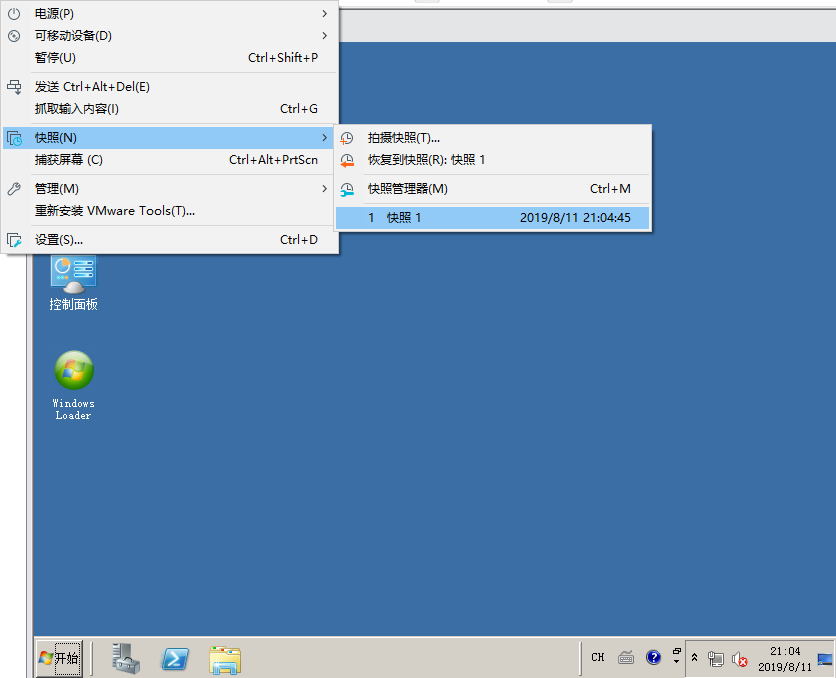
以上就是本文的全部內容����,希望對大家的學習有所幫助,也希望大家多多支持腳本之家����。